Traitement des images
Appareil photo
L'appareil photo 3.2 mégapixels permet de prendre des photos et des séquences vidéo. Vous pouvez stocker ces images dans la mémoire du téléphone ou les envoyer sous forme de message MMS. Le contrôle de l'exposition est automatique et, dans les conditions de faible
éclairage, vous pouvez vous servir du flash.
Pour prendre une photo ou une séquence vidéo
1 Appuyez sur le déclencheur de l'appareil photo pour l'activer.
2 Modifiez les paramètres si nécessaire.
3 Appuyez de nouveau sur le déclencheur pour prendre la photo.
5
4
3
2
6
7
8
1
2
3
4
5
6
7
8
Cette rangée d'icônes vous donne un aperçu des paramètres actuels.
indique le mode Photo et
le mode Vidéo. L'icône de vidéo s'affiche en rouge pendant que vous enregistrez une vidéo.
Nombre restant de photos ou durée restante de séquence vidéo avec les paramètres actuels.
Représente le réglage de l'exposition. Servez-vous de la molette pour changer le degré de luminosité.
Représente l'échelle de zoom.
Appuyez sur ou pour effectuer un zoom avant ou arrière.
Permet de visualiser vos photos ou séquences vidéo.
Permet de modifier les réglages de l'appareil.
Permet de passer du mode
Photo au mode Vidéo.
1
Traitement des images 37
Version Internet du guide de l’utilisateur. Tous droits réservés. Imprimer uniquement à des fins personnelles.
Modification des réglages de l'appareil
Appuyez sur pour voir les touches de raccourci clavier disponibles pour régler certains paramètres courants.
Appuyez de nouveau sur cette touche pour masquer la description.
La plupart des paramètres que vous sélectionnez resteront valides jusqu'à ce que vous les modifiiez de nouveau, même si vous éteignez l'appareil photo ou le téléphone.
Pour modifier les réglages :
1 Appuyez sur la molette pour afficher la liste des paramètres.
2 Faites tourner la molette pour parcourir la liste et afficher les options de chaque paramètre. Appuyez sur la molette pour sélectionner le paramètre que vous désirez modifier.
3 Faites tourner la molette pour parcourir les options associées à ce paramètre puis appuyez sur la molette pour sélectionner l'option désirée.
4 Appuyez sur le bouton Précédent pour revenir en mode Photo.
Vous pouvez aussi sélectionner
Paramètres et utiliser le style pour modifier les réglages.
Les paramètres varient selon que vous avez sélectionné le mode Photo ou le mode Vidéo. Voici la liste des paramètres :
Mode prise de vue : sélectionnez le type de photo à prendre. Rafale : permet de prendre rapidement une série de quatre photographies.
Taille du cadre : sélectionnez le format d'image à utiliser pour les photos ou les vidéos. La taille du cadre peut diminuer lorsque vous faites un zoom avant.
Autofocus : permet à l'appareil photo d'effectuer la mise au point automatiquement.
Pour les très gros plans, sélectionnez Macro .
Durée vidéo : sélectionnez
Messages pour limiter la longueur et la taille des vidéos
(lors de l'enregistrement) afin de pouvoir les envoyer sous forme de message MMS.
Balance des blancs : sélectionnez l'option correspondant aux conditions d'éclairage.
38 Traitement des images
Version Internet du guide de l’utilisateur. Tous droits réservés. Imprimer uniquement à des fins personnelles.
Lumière photos) : le flash.
(uniquement pour les sélectionnez Activé pour utiliser
Microphone (uniquement pour les vidéos) : sélectionnez Désactivé pour interrompre l'enregistrement du son.
Effets : visualisez et choisissez différents effets avant de prendre une photo.
Qualité : sélectionnez le niveau de qualité désiré.
Mode Nuit : augmentez le temps d'exposition en cas de mauvaises conditions d'éclairage.
Enregistrer sous : indiquez si vous souhaitez enregistrer les photos et les vidéos sur le
Memory Stick ou dans la mémoire du téléphone. Si vous sélectionnez Memory Stick par défaut , les images ne seront stockées sur le téléphone que s'il ne reste plus d'espace de stockage sur le Memory Stick.
Affichage automatique : permet de passer automatiquement en mode affichage une fois la photo prise ou la vidéo enregistrée.
Son du déclencheur : sélectionnez (ou désactivez) le son associé au déclencheur.
Retardateur automatique : sélectionnez Activé pour prendre des photos ou enregistrer des vidéos après un certain délai.
Réinitialiser le numéro de fichier : les prochaines photos ou vidéos seront automatiquement stockées dans un nouveau dossier et la numérotation des fichiers recommencera à la valeur de départ.
Sélectionnez Infos pour afficher une brève description du paramètre sélectionné.
Pour visualiser des photos ou séquences vidéo
1 Sélectionnez Afficher .
2 Utilisez la molette pour parcourir les photos et les vidéos.
Servez-vous des options tactiles pour contrôler l'afficheur d'images. Le
Traitement des images 39
Version Internet du guide de l’utilisateur. Tous droits réservés. Imprimer uniquement à des fins personnelles.
menu Plus regroupe certaines fonctions très utiles.
Pendant la lecture d'une séquence vidéo, vous pouvez taper sur l'écran pour suspendre temporairement la lecture.
Pour envoyer une photo ou une séquence vidéo sous forme de message MMS
1 Sélectionnez Envoyer pour lancer l'application Messages et insérer la photo ou la vidéo dans un message MMS.
2 Suivez les instructions affichées sur le téléphone. Reportez-vous également
à la section MMS, à la page 30.
Pour supprimer une séquence vidéo
1 À partir de l'afficheur d'images, sélectionnez Plus > Supprimer .
2 Sélectionnez Oui .
Galerie d’images
La galerie d'images permet d'afficher, d'envoyer et d'utiliser les images enregistrées sur le téléphone ou sur un
Memory Stick.
Pour utiliser une image
1 À partir de l'écran de veille, sélectionnez Menu principal >
Multimédia > Galerie d’images .
2 Sélectionnez une image.
3 Sélectionnez Plus > Utiliser comme .
4 Sélectionnez une option.
Pour afficher des images sous forme de diaporama
1 À partir de l'écran de veille, sélectionnez Menu principal >
Multimédia > Galerie d’images .
2 Parcourez l'arborescence jusqu'au dossier qui contient les images.
3 Sélectionnez Plus > Diaporama >
Paramètres diaporama pour sélectionner, par exemple, des effets de transition et ajouter une bande sonore.
4 Sélectionnez Plus > Diaporama >
Démarrer diaporama .
Écran distant
Vous pouvez utiliser un accessoire compatible Bluetooth™ pour afficher des images sur un appareil externe, par exemple, un téléviseur. Pour obtenir la liste des accessoires compatibles, visitez www.sonyericsson.com/support.
Pour envoyer des images sur un
écran distant
1 À partir de l'écran de veille, sélectionnez Menu principal >
Multimédia > Galerie d’images .
40 Traitement des images
Version Internet du guide de l’utilisateur. Tous droits réservés. Imprimer uniquement à des fins personnelles.
2 Sélectionnez Plus > Utiliser comme puis cochez la case Écran distant .
3 Sélectionnez votre accessoire
Bluetooth™ dans la liste.
4 Ouvrez une image. Elle est alors envoyée automatiquement sur l'écran distant.
Éditeur d’image
L’Éditeur d’image permet de recadrer, de faire pivoter et de redimensionner les images. Vous pouvez ajouter des couches comme des images clipart et des cadres. Des outils permettent de dessiner sur l’image à l’aide du stylet et un outil texte permet d’insérer et de formater du texte dans l’image. Vous avez aussi accès à des filtres qui permettent d’insérer des effets et de corriger la qualité des images.
Pour modifier une image
1 À partir de l'écran de veille, sélectionnez Menu principal >
Multimédia > Galerie d’images .
2 Sélectionnez une image.
3 Sélectionnez Plus > Modifier image .
4 Sélectionnez Plus > Aide pour obtenir plus d'informations sur les fonctions et pour savoir comment les utiliser.
Si vous insérez une image dans un MMS, vous pouvez ouvrir l'Éditeur d'image à partir de ce message.
Traitement des images 41
Version Internet du guide de l’utilisateur. Tous droits réservés. Imprimer uniquement à des fins personnelles.
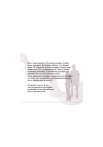
Public link updated
The public link to your chat has been updated.